
【無料】有料配信を画面録画してもバレない方法
ユーザーが有料配信を画面録画する動機はさまざまです。勉強のために、有料配信のナレッジコンテンツを保存したい場合があります。たとえば、ユーザーが一部の有料配信で学んだ知識をよりよく理解するために画面を録画します。ただし、有料配信を画面録画するとバレるのかという質問があります。この記事では、画面録画がバレるかどうかや、安全に録画する方法を詳しく説明します。
Part1、有料配信を画面録画するとバレるのか?
有料配信とは、コンテンツの配信方式の一つであり、視聴者はライブコンテンツを視聴するために一定の料金を支払う必要があります。録画した画面を自分で見るだけで法的な問題がありませんが、その画面を他人と共有したり、インターネットにアップロードしたりするとバレります。さらに違法になり、罰金がある可能性があります。
また、画面録画する前に、プラットフォームの規約を確認してください。有料配信のライブプラットフォームが異なれば、配信を画面録画することの規約も異なります。一部のプラットフォームでは、有料配信を画面録画することを防ぐためにビデオ暗号化技術を使用しています。
有料配信を画面録画することがバレたくない場合は、以下のいくつかの方法を使用して、個人使用の範囲で安全に有料配信の画面を録画できます。
Part2、有料配信を安全に画面録画する方法
方法1、Xbox Game Barで有料配信を簡単に画面録画する
Xbox Game Barは、Windows 10以降に組み込まれているカスタマイズ可能なゲームカバレッジツールです。有料ライブを簡単に録画し、編集して共有することができます。具体的な手順は以下の通りです。
メリット:
1、操作が簡単です。
デメリット:
1、Macに対応していません。
2、録画画面の解像度が少し低いです。
ステップ1、「設定」>「ゲーム」の順でクリックします。Xbox Game Barを「オン」にします。

ステップ2、キーボードで「Windows」+「G」を同時に押して、録画の画面が表示されます。
ステップ3、録画開始のボタンをクリックします。

ステップ4、録画を終了すると、右上の録画停止のボタンをクリックします。
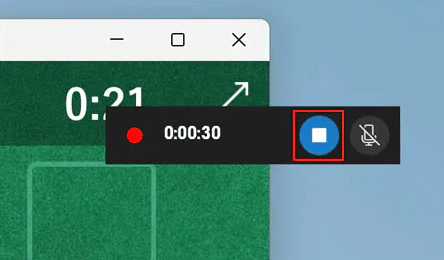
方法2、Screenifyで有料配信を安全に画面録画する
Screenifyは100%無料の画面録画ツールです。マウスの動き、画面、カメラ、ソフトウェアの使用手順などを自由に録画できます。さらに、録画画面は最大4Kと60fpsの高品質にサポートし、録画の時間にも制限がありません。
メリット:
1、複数の録画モード:画面、カメラなど四つの録画モードを提供し、すべてを録画できます。
2、高画質画面:最大4Kと60fpsの高品質録画をサポートします。
3、制限なし:画面録画は時間と画質制限がありません。
4、豊富なツール:録画だけでなく、描画ツール、リアルタイムで注釈を追加する機能などが備えています。
5、完全無料:録画、トリミングなどの機能はすべて無料です。
6、互換性:WindowsとMac両方対応します。
Screenifyの使い方:
ステップ1:Screenifyをパソコンにダウンロードして開きます。
ステップ2:「ロックされたウィンドウを録画」モデルをクリックします。

ステップ3:有料配信のウィンドウを選択します。

ステップ4:「録画」をクリックします。

ステップ5:録画した後、配信をプレビューと編集できます。

方法3、VideoProc Converter AIで有料配信をシンプルに画面録画する
VideoProc Converter AIは強力なビデオ処理ソフトウェアです。画面録画をサポートし、Webサイトからビデオ、音楽、などのメディアファイルをダウンロードすることもできます。
メリット:
1、多様な機能を備えています。
2、フォーマット変換をサポートします。
デメリット:
1、無料版は録画の画像に透かしがあります。
2、操作が少しわかりにくいです。
Part3、有料配信を画面録画することに関する質問
Q:有料配信を画面録画するのは違法ですか?
A:有料配信を画面録画することは、個人的かつ非商業的な使用を目的として許可される場合があります。ただし、有料配信のコンテンツは著作権を保護するために、配布や販売などの行為を行うことはできません。
最後に
以上、有料配信を画面録画するとバレるのか、有料ライブを安全に画面録画する方法を詳しく紹介しました。事前に、ライブのプラットフォームの規約を確認して、以上の方法の中で一つを選択して試してみてください。特に、Screenifyは安全かつ無料で有料配信を画面録画でき、初心者でも簡単に使えます。今すぐダウンロードして使用しましょう!
関連記事
QuickTime Playerで画面収録時に音声が入らない場合の解決策
【無料】WindowsでXbox Game Barが起動しない時の録画方法
この記事が気に入ったらサポートをしてみませんか?
